Wenn Sie ein Upgrade auf eine neue Festplatte, SSD oder einen neuen Computer durchführen, ist es wichtig, dass Sie Ihre alte Festplatte ordnungsgemäß löschen, bevor Sie Verkaufen oder sie zu entsorgen.
Obwohl das Löschen eines Laufwerks einfach zu sein scheint, ergab eine Studie der National Association for Information Destruction aus dem Jahr 2017, dass unsachgemäße Datenlöschungen sehr häufig vorkommen. Ähnliche Statistiken wurden auch von seriösen Unternehmen erstellt.
Nach der Beschaffung von ein paar hundert Geräten, die auf Websites wie eBay verkauft wurden, mit 40% der Geräte und Laufwerke konnten sie gefährdete persönliche Daten wiederherstellen. Dazu gehörte auch die Wiederherstellung von Passwörtern mit einfachen Wiederherstellungsmethoden.
In diesem Artikel gehen wir darauf ein, wie man Laufwerke gemäß dem Department of Defense (DoD) und dem National Institute of Standards and Technology löscht. (NIST) Normen.
Bevor Sie jedoch Ihre alte Festplatte löschen, sollten Sie zunächst eine Sicherungskopie Ihrer Daten erstellen.
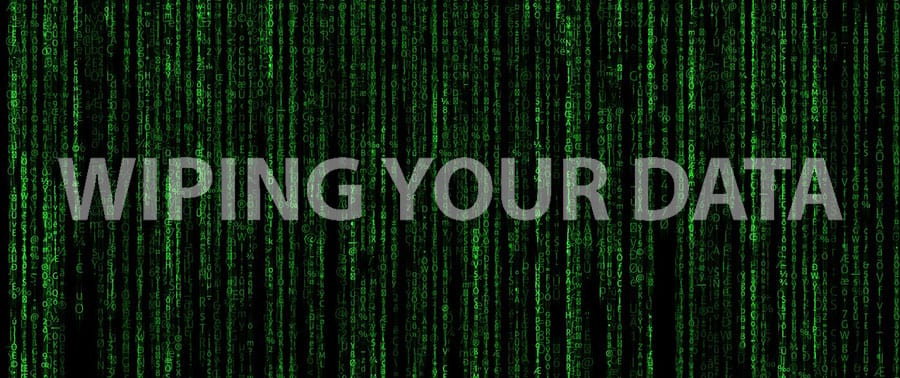
Sichern Sie Ihre Daten vor dem Löschen einer Festplatte
In der Regel gibt es zwei Möglichkeiten, wie die meisten Menschen ihre Daten sichern: auf einer externen Festplatte oder in der Cloud.
Sichern von Daten in der Cloud
Es gibt einige Cloud-Anbieter, die Sie für die Sicherung Ihrer Daten nutzen können.
In diesem Artikel werden nur einige wenige genannt. Allerdings sind ein paar einfache Verbraucher Hauptstützen sind Google Drive für Windows oder iCloud für Apple-Geräte.
iCloud
Auf einem Apple-Gerät sollte iCloud standardmäßig aktiviert sein. Daher ist es oft die Standardwahl für Backups von Apple-Produkten.
Die Nutzung ist jedoch bekanntermaßen mühsam, und mehrere groß angelegte Datenlecks in der Vergangenheit haben viele dazu veranlasst, ihre Sicherheit in Frage zu stellen.
Google Drive
Mit Google Driveist es so einfach, wie sich mit einem Google-Konto anzumelden und Ihre Ordner einzugeben.
Seien Sie jedoch vorsichtig bei der Dateisynchronisierung, da Ihre Dateistruktur nicht erhalten bleibt.
Wenn Sie eine Lösung wünschen, die speziell für die Sicherung ganzer Systeme und weniger für die allgemeine Speicherung von Dateien in der Cloud konzipiert wurde, dann sind die folgenden Optionen bewährte Lösungen.
Backup für einen Computer: Backblaze
Backblaze ist ziemlich einfach zu benutzen, billig, sicher und gut bewertet. Für mehrere Computer ist es jedoch möglicherweise nicht ideal.
Backup für mehrere Computer: Carbonite
Carbonite kostet nur $24 pro Monat für mehrere Computer. Es verfügt über solide Funktionen wie den Schutz vor Ransomware. Das macht es zu einer guten Wahl für kleine Unternehmen oder unternehmungslustige Einzelpersonen.
Backup für persönliche Medien: Google Fotos
Wenn Sie nur Ihre Fotos und Videos aufbewahren wollen, Google-Fotos ist eine sehr gut bewertete App für diesen Zweck.
Sie ist kostenlos und bietet unbegrenzten Speicherplatz. Google Fotos bietet auch eine hilfreiche Text-in-Bild-Suchfunktion. Allerdings können die Ladegeschwindigkeiten manchmal etwas mühsam sein.

Sichern von Daten auf einer externen Festplatte
Um unter Windows 10 Daten auf einem externen Laufwerk zu sichern, gehen Sie zur Systemsteuerung und klicken Sie auf "System und Sicherheit".
Klicken Sie in System und Sicherheit unter "Dateiverlauf" auf "Sicherungskopien Ihrer Dateien mit Dateiverlauf speichern".
Klicken Sie dort unten links auf "System Image Backup".
Wählen Sie dann "Systemabbild erstellen", wählen Sie Ihre Festplatte aus, und schon sollte es losgehen, sobald Sie auf Start drücken.

Festplatten unter Windows löschen
Es gibt eine Reihe großartiger Softwareprogramme von Drittanbietern, die Sie unter Windows für eine ordnungsgemäße Datenlöschung einsetzen können. Richtiges Löschen bedeutet, dass eine Festplatte vollständig gelöscht wird.
Wenn Sie eines dieser Programme verwenden, überschreiben Sie die Laufwerke im Wesentlichen auf der grundlegendsten Ebene: Sie schreiben jede einzelne "1 und 0", die die Daten auf Ihrem Laufwerk enthält, um.
Egal, wofür Sie sich entscheiden, Sie können sicher sein, dass Ihre Daten von niemandem sonst wiederhergestellt werden können.
DBAN
Eines der bekanntesten Programme ist DBAN.
Es ist ein Hauptbestandteil der Datenlöschsoftware, und zwar schon fast so lange, wie es dieses Konzept für Verbraucher gibt.
Um DBAN zu verwenden, kann es hilfreich sein eine Videoanleitung ansehen.
Hier die Kurzfassung:
Sie können das Programm herunterladen hier.
Auf ihrer Website behaupten sie, dass es "keine Garantie für die Datenlöschung" gibt. Seien Sie jedoch versichert, dass sich Menschen seit langem ohne Probleme auf DBAN verlassen, wenn es um die Löschung persönlicher Daten geht.
Sobald Sie die DBAN-ISO-Datei heruntergeladen haben, müssen Sie sie auf eine Diskette oder ein USB-Laufwerk brennen.
Wenn Sie mit der Arbeit mit ISO-Dateien nicht vertraut sind, Dieser Leitfaden könnte für Sie hilfreich sein für CDs und wenn Sie lieber einen USB-Anschluss verwenden möchten.
Hier ist ein Leitfaden für Apple-Benutzer.
Sobald Sie die Disc oder den USB-Stick gebrannt und alles gesichert haben, sollten Sie Ihren Computer neu starten.
An dieser Stelle sollte sich das DBAN-Menü öffnen.
Von hier aus können Sie mit Ihren Funktionstasten bestimmte Festplatten zum Löschen auswählen. Sie können auch alle Daten Ihrer Festplatten mit einem von mehreren Datenlöschungsprotokollen vernichten.
Wir würden dodshort empfehlen. Es ist ein Überschreiben in drei Durchgängen. Das Verteidigungsministerium, nach dem das Protokoll benannt ist, hält eine dreimalige Überschreibung für ausreichend.
Sie sollten eine Erfolgsmeldung erhalten, wenn alle Laufwerke erfolgreich gelöscht wurden.
Radiergummi
Eraser ist meiner Meinung nach die einfachste Anwendung unter Windows, um ein Laufwerk zu löschen.
Es sind nur wenige Schritte nötig, und Sie müssen sich nicht um das Booten von einer ISO-Datei oder Ähnlichem kümmern. Wenn Sie also kein Technikfreak sind, ist Eraser eine gute Wahl.
Es ist mit praktisch jeder Windows-Version kompatibel, einschließlich Windows Server 2008 und Windows Server 2012.
Um zu beginnen, laden Sie die Anwendung herunter von Website von Eraser.
Nach der Installation erstellen Sie einfach eine Aufgabe, indem Sie mit der rechten Maustaste auf das Fenster "Hauptlöschplan" klicken.
Wählen Sie in der Dropdown-Liste "Neue Aufgabe".
Dort wählen Sie "Manuell ausführen" und dann "Daten hinzufügen", um das zu löschende Laufwerk auszuwählen.
Es gibt eine Liste von Optionen für Löschprotokolle, und wie zuvor empfehlen wir ein dreifaches Überschreiben wie beim US-DoD-Protokoll.
Sobald Sie das Protokoll ausgewählt haben, müssen Sie nur noch die Aufgabe ausführen.
Herzlichen Glückwunsch, Sie haben Ihre Festplatte vollständig gelöscht.

Wie man ein Laufwerk unter iOS löscht
Zum Glück ist das Löschen einer Festplatte auf einem Mac ziemlich einfach.
Wenn Sie eine Festplatte und keine SSD haben, helfen Ihnen die folgenden Schritte, Ihr Laufwerk sicher zu löschen.
Schalten Sie Ihren Mac aus und dann wieder ein.
Halten Sie während des Hochfahrens die Tasten R und Command gedrückt. Wählen Sie in der angezeigten Liste "Festplatten-Dienstprogramm" und klicken Sie dann auf "Weiter".
Von hier aus können Sie Ihr Laufwerk auswählen. Klicken Sie auf "Löschen" und wählen Sie dann, wie oft Sie es überschreiben möchten. Klicken Sie einfach auf "Sicherheitsoptionen".
Sie werden nicht die schnellste Option wählen wollen, und die sicherste Option ist tatsächlich ein Überschreiben in 7 Durchgängen. Dies ist wahrscheinlich übertrieben, aber Sie können sich nach Ihren Vorlieben richten.
Dann brauchen Sie nur noch "OK" zu drücken.
Bei SSDs sehen Sie die Schaltfläche für die Sicherheitsoptionen möglicherweise nicht, und zwar deshalb, weil Apple, aus welchen Gründen auch immer, die Option für ein sicheres Löschen bei SSDs nicht zugelassen hat.
Stellen Sie sich das mal vor.
Es ist zwar viel schwieriger, Daten von einer SSD wiederherzustellen, aber es ist machbar.
Hier sind einige Möglichkeiten.
Eine einfache Möglichkeit, Ihre Daten zu schützen, besteht darin, sie mit FileVault zu verschlüsseln. Gehen Sie zu Systemeinstellungen und dann zu Sicherheit und Datenschutz. Klicken Sie dort auf FileVault.
Nach dem Einschalten sollte es ein paar Stunden dauern, bis die Daten verschlüsselt sind.
Das Tolle an FileVault ist, dass Sie, wenn Sie das Laufwerk standardmäßig löschen, auch den FileVault-Schlüssel löschen. Dadurch werden alle Daten dauerhaft verschlüsselt.
Sie können auch die Terminal-App verwenden und manuell einen secureErase-Befehl ausführen.
Mehr dazu, Lesen Sie auch diesen Leitfaden.
Wie man ein Laufwerk unter Linux löscht
Unter Linux können Sie das gesamte Laufwerk von der Eingabeaufforderung aus mit ein paar verschiedenen Befehlen löschen.
Sie können zwar die Befehle "dd", "shred" und "wipe" verwenden, aber wir empfehlen ausdrücklich, den Befehl scrub auf Ihrem Linux-System zu installieren.
Sie können das Paket scrub mit dem folgenden Befehl installieren:
~]# yum install scrub
Sie können die grundlegende Funktion des speziellen Dateimodus verwenden:
scrub [OPTIONEN] spezial-datei [spezial-datei ...]
Wir empfehlen jedoch, die DoD-Methode mit der folgenden Syntax zu verwenden:
# scrub -p dod /dev/sda -f
Schrubben: Verwendung von DoD 5220.22-M-Mustern
Wenn Sie nicht sicher sind, welchen Laufwerksnamen Ihr System verwendet (wenn es nicht /dev/sda ist), können Sie "sudo fdisk -1" verwenden
Wenn Sie nur eine bestimmte Partition löschen wollen, können Sie ein numerisches Suffix an sda anhängen, z.B. /sda1, /sda2, usw., um nur diese Partition zu löschen.
Massenhaftes Löschen von Festplattenlaufwerken
Wenn Sie Festplatten von einem NAS-System (Network-Attached Storage) oder einem SAN (Storage Array Network) löschen müssen, sind die oben genannten Programme für Ihre Bedürfnisse nicht ausreichend.
Es gibt nur wenige Programme auf dem Markt, die auf Festplatten laufen, die sich noch in ihren Serverschränken oder Speichersystemen befinden.
Wenn Sie sich jedoch auf einen unternehmensspezifischen Dienst verlassen, sparen Sie an Geschwindigkeit und Kopfschmerzen.
Wenn Sie wie die meisten Unternehmen sind, benötigen Sie auch ein Löschzertifikat, und Sie haben möglicherweise Rechner, die unter Linux oder Windows Server laufen, die nicht mit gängiger Software zum Löschen von Laufwerken kompatibel sind.
Weißer Canyon und Blancco sind zwei der bekannteren Dienste für die Löschung von Unternehmensfestplatten. Blancco ist wahrscheinlich der bekannteste in dieser Branche.
White Canyon ermöglicht es Ihnen, mit einer vorkonfigurierten EXE Systeme an verschiedenen Standorten von Ihrem Hauptsitz aus zu löschen.
Blancco bietet ein breiteres Spektrum an Diensten für virtuelle Maschinen, zentralisierte Verwaltung und mobile Geräte.
Beide Dienste berechnen in der Regel Centbeträge pro gelöschtem Laufwerk, was sich bei Tausenden von Laufwerken durchaus summieren kann.
Killdisk ist ein neues Kind auf dem Block mit einem anderen Modell.
Bei Killdisk kaufen Sie nur die Unternehmenslizenz. Wenn Sie also beabsichtigen, eine Software zum Löschen von Laufwerken wiederholt zu verwenden, kann dies kostengünstiger sein.
Alternativen zum Löschen von Festplatten
Zerkleinerung
Ein dreifacher Überschreibvorgang ist für die Datensicherheit völlig ausreichend, und eine Schredderung ist nicht erforderlich.
Ein zuverlässiges Programm geht jede einzelne 1 und 0 einzeln durch, um die gesamte Festplatte zu überschreiben, und zwar nicht nur einmal, sondern dreimal. Wie bereits erwähnt, ist die vollständige Löschung einer Festplatte von entscheidender Bedeutung.
Allerdings gibt es in manchen Unternehmen strenge Richtlinien für die Entsorgung von Festplatten, die auch das Schreddern der Laufwerke vorschreiben.
In diesen Fällen ist es relativ einfach, einen Festplattenschredder zu mieten oder zu kaufen. Der Kauf eines Festplattenschredders, der eine große Anzahl von Festplatten verarbeiten kann, kostet allerdings mehrere tausend Dollar.
Wenn Sie nur ein einziges Laufwerk selbst zerstören wollen, sollten Sie wissen, dass das Durchstechen des Laufwerks oder das Einschlagen mit einem Hammer keine Garantie dafür ist, dass jemand keine Daten von dem Laufwerk wiederherstellen kann.
Es ist in Ihrem besten Interesse, das/die Laufwerk(e) zu löschen, bevor Sie dies tun.
Formatierung
Windows verfügt über eine integrierte Option zum Formatieren von Festplatten, die zum Löschen von Festplatten verwendet werden kann.
Festplattenwächter
Wenn Sie bereits eine Festplatten-Sentinel (gängige Software zur Überwachung des Laufwerkzustands) auf Ihrem System installiert haben, können Sie auch einfach das Festplattenmenü aufrufen, dann Oberflächentest und dann Schreibtest.
Dies ist ein komplettes Überschreiben der Festplatte, was für die meisten Anwendungsfälle von persönlichen Daten ausreichend sein sollte.
Wischen einer Festplatte mit einem Magneten
Ein Neodym-Magnet oder ein ähnlich starker Magnet ist eine klassische Methode, um Ihre Festplatte zu löschen.
Wenn Sie eine Festplatte mit einem Magneten löschen wollen, achten Sie darauf, dass Ihr Magnet eine ausreichende Stärke hat. Seien Sie außerdem äußerst gründlich, wenn Sie den Magneten über Ihre Festplatte führen.
Auch hier gilt: Nur weil Sie Schwierigkeiten haben, etwas von der Festplatte zu laden, heißt das nicht, dass Sie alle Spuren Ihrer Daten vollständig beseitigt haben.
Wir empfehlen, zusätzlich zum Magneten eine Löschsoftware zu verwenden, um sicherzustellen, dass jemand mit nebulösen Absichten und Fachkenntnissen in der Datenwiederherstellung keine Daten von Ihrem Laufwerk abrufen kann.
Zurücksetzen von Windows
Windows enthält eine eigene Software, die vorgibt, Laufwerke sicher zu löschen.
Es ist jedoch nicht so sicher wie die Verwendung einer Drittanbietersoftware wie DBAN.
Diese Software ist nicht ideal, um eine Festplatte vollständig zu löschen. Wenn Sie sie also nicht verwenden und dies manuell tun, ist nicht garantiert, dass Ihre Daten unwiederbringlich sind.
Löschen von SSD vor dem Verkauf
"Wie lösche ich meine SSD sicher und entferne sie dann?", fragen Sie sich jetzt vielleicht. Glücklicherweise ist es immer noch möglich, Ihre SSD sicher zu löschen, ohne das Gerät mit der Software zu beschädigen. Der Unterschied besteht darin, dass eine SSD nicht komplett alle Daten vom Laufwerk löscht, sondern in einem sauberen Speicherzustand "neu startet" (nicht im Werkszustand, der keine Abnutzung des Laufwerks impliziert)
Der ATA-Befehl "Secure Erase" weist das Laufwerk an, alle gespeicherten Bits zu löschen, wodurch es gezwungen wird, alles zu vergessen. Der Befehl setzt alle zugänglichen Blöcke auf den Zustand "Löschen" zurück (der auch als Dateilösch- und Blockrecyclingzustand für TRIM dient).
Außerdem werden mit dem ATA Secure Erase-Befehl keine Daten auf die SSD zurückgeschrieben, wie es bei einem herkömmlichen Secure Wipe Tool der Fall wäre. Stattdessen sendet er eine Spannungsspitze an alle verfügbaren Flash-Speicherblöcke auf einmal. Der Prozess setzt jeden zugänglichen Speicherblock auf einen Schlag zurück, und die SSD ist "sauber".
Die Verwendung des ATA Secure Erase-Befehls auf einer SSD führt zu einem vollständigen Programmlöschzyklus. Ja, es verursacht eine gewisse Abnutzung, die aber im Vergleich zu einem Standardwerkzeug für sicheres Löschen unerheblich ist, wenn man es mit konventionellen Werkzeugen für sicheres Löschen vergleicht.
Wipe SSD vor dem Verkauf mit einem Hersteller-Tool
Viele SSD-Hersteller liefern Software zur Verwendung mit ihren Laufwerken mit. Das Programm enthält in der Regel ein Firmware-Update-Tool sowie ein Tool zum sicheren Löschen und möglicherweise eine Funktion zum Klonen von Laufwerken. MakeUseOf kann zwar nicht die Funktionalität der Software jedes Herstellers überprüfen, aber es sind mehrere Tools für jeden großen SSD-Hersteller verfügbar.
Die Verwaltungssoftware des SSD-Herstellers ist die erste Anlaufstelle für ein Tool zum sicheren Löschen. Einige Hersteller hingegen bieten den Befehl ATA Secure Erase nicht als Alternative an. Außerdem kann es sein, dass Ihr SSD-Modell in bestimmten Situationen nicht damit kompatibel ist. Wenn das bei Ihrer SSD der Fall ist, lesen Sie weiter.
Wipe SSD vor dem Verkauf mit einem vielseitigen Tool
Obwohl das Tool des SSD-Herstellers möglicherweise eine sichere Löschfunktion enthält, empfehlen viele Experten die Verwendung von Getrennte Magie stattdessen. In der Tat ist Parted Magic ein unverzichtbarer Bestandteil des PC-Reparatursets, den Sie in Ihrem USB-Toolkit aufbewahren sollten.
Parted Magic ist eine komplette Linux-Distribution mit einer Vielzahl von Programmen zum Löschen von Festplatten und zur Partitionsverwaltung. Die Software ist $11, aber Sie haben jederzeit unbegrenzten Zugriff auf die gesamte Suite, und es ist eine der sichersten Möglichkeiten, eine SSD zu löschen.
Parted Magic ist eine bootfähige Linux-Distribution, die auf einem USB-Laufwerk installiert und von dort gebootet werden kann.
ITAD-Dienste
Sollten Sie eine größere Menge an Laufwerken haben, als Ihnen lieb ist, und müssen Sie sich auch noch um die Disposition kümmern, ist ein IT-Asset-Verwertungsgesellschaft (ITAD) könnte die richtige Wahl sein.
Ein ITAD-Unternehmen kann Ihnen helfen, alle Ihre Laufwerke sicher in den Racks zu löschen, die Schredderung vor Ort zu übernehmen und Ihnen ein Zertifikat über die Datenvernichtung auszustellen.
Sie kümmern sich auch um den Ausbau der Laufwerke und das Recycling von nicht mehr brauchbarem Material.
Achten Sie nur darauf, dass Sie ein R2- oder E-Stewards-zertifiziertes Gerät wählen.
Erfahren Sie mehr über unser Datenlöschungsdienste um zu sehen, wie wir Ihnen helfen können.
Das war unsere Anleitung, wie Sie Ihre Festplatte(n) sicher löschen können. Viel Spaß beim Wischen!





